Как Создать PDF на iPhone
2023-08-25 19:01:57 • Категория: Мобильные приложения PDF • Проверенные решения
Вы можете создать PDF файл прямо на iPhone, и это не так сложно, как может показаться на первый взгляд. Вам фактически не нужно устанавливать какое-либо стороннее приложение для создания PDF файла на iPhone. Ваш iPhone уже поставляется со встроенным инструментом для создания PDF файлов, который делает этот процесс возможным, и в этой статье мы узнаем, как создать PDF на IPhone.
Как конвертировать электронную почту в PDF на iPhone?
Получив важное электронное письмо на iPhone, Вы можете перевести его в формат PDF. Первое, что нужно сделать, это нажать на значок «Поделиться». Другой вариант - нажать на приложение для ответа/пересылки, которое находится в приложении Почта.
Следующее, что нужно сделать, это выбрать значок «Печать», который находится в нижней строке списка iOS.
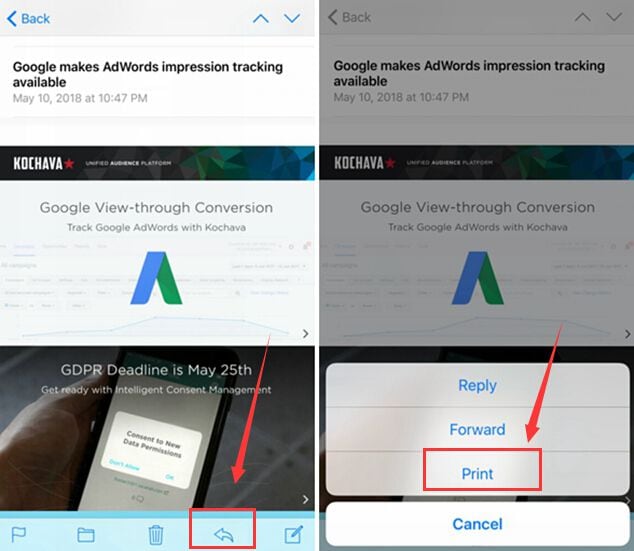
Вверху есть выбор принтера, но в этом случае Вы должны игнорировать эту опцию. Перейдите к изображению предварительного просмотра, которое отображается в нижней части экрана.
Перейдите к миниатюре предварительного просмотра, нажмите и увеличьте ее, все будет преобразовано в PDF файл. Чтобы открыть PDF файл в приложении PDF, нажмите на значок действия и выберите приложение PDFelement iOS, чтобы открыть его.
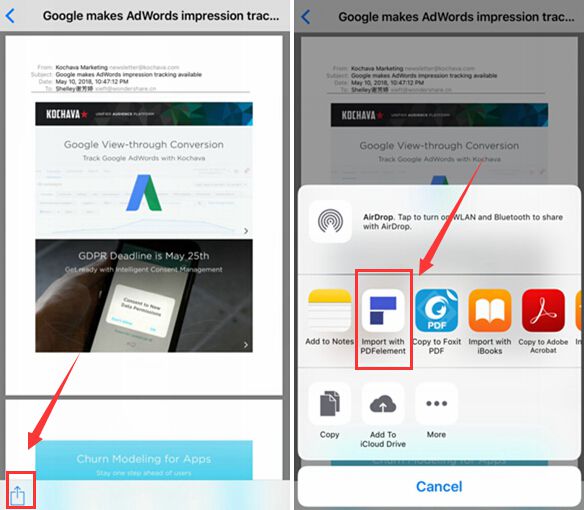
На этом этапе Вы можете открыть PDF файл в PDFelement, что позволит Вам комментировать, редактировать и управлять файлом!
Выбрать страницы PDF
Важно отметить, что Вам не обязательно сохранять все страницы документа в формате PDF, поскольку в этом нет необходимости. Например, Вы всегда можете вырезать части с нужным контентом, если на веб-странице, над которой Вы работаете, есть реклама. Обратите внимание, что это можно сделать двумя способами.
- Нажмите кнопку «Диапазон страниц», она означает, что теперь Вы будете использовать колеса прокрутки для установления желаемого диапазона. Это хороший вариант для больших документов. Однако, есть лучший и более эффективный способ сделать это, и это подводит нас ко второму варианту.
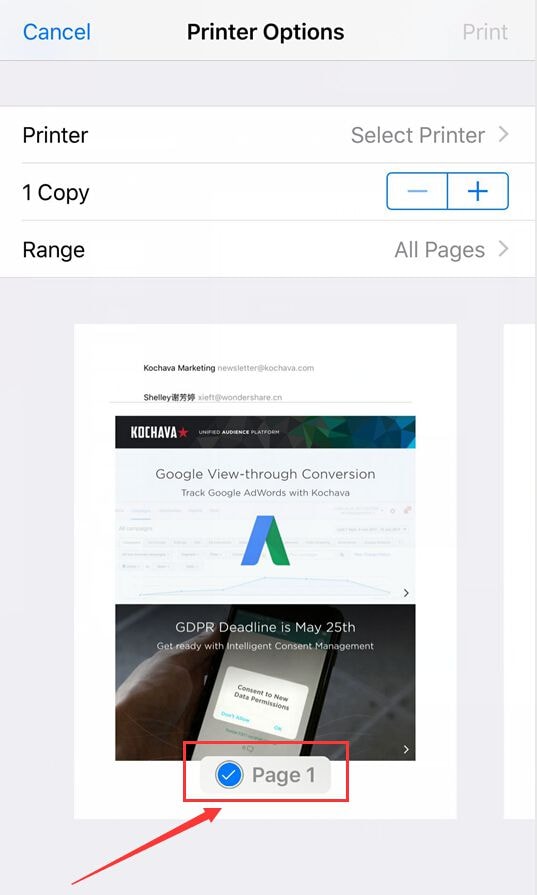
- Коснитесь небольшого сине-белого значка галочки на каждой из страниц, которые хотите исключить, и галочка исчезнет. Если Вы хотите повторно выбрать страницу, Вы всегда можете снова нажать на значок галочки.
Скачать Бесплатно или Купить PDFelement




Василий Лебедев
Главный редактор